Comment calculer si une cellule est supérieure à un nombre spécifique, puis soustraire dans Excel ?
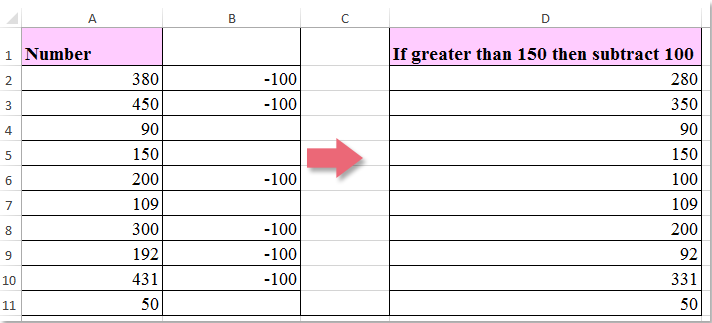
Supposons que vous ayez une liste de nombres et que vous deviez vérifier s'ils sont supérieurs à 150. Si c'est le cas, soustrayez 100 de ces nombres, comme illustré dans la capture d'écran ci-dessous. Dans cet article, je vais vous présenter une formule pour accomplir cette tâche dans Excel.
Calculer si une cellule est supérieure à un nombre spécifique, puis soustraire
 Calculer si une cellule est supérieure à un nombre spécifique, puis soustraire
Calculer si une cellule est supérieure à un nombre spécifique, puis soustraire
Voici une formule simple pour calculer si la valeur d'une cellule est supérieure à 150, puis soustraire 100. Veuillez suivre ces étapes :
Entrez cette formule : =SI(A2>150;A2-100;A2) dans une cellule vide où vous souhaitez afficher le résultat de la soustraction. Ensuite, faites glisser la poignée de recopie vers le bas pour appliquer la formule aux autres cellules. Si la valeur de la cellule est supérieure à 150, elle soustraira 100 ; sinon, la valeur restera inchangée. Voir la capture d'écran :

Remarque : Dans la formule ci-dessus, A2 est la cellule à vérifier et à calculer, tandis que 150 et 100 sont les valeurs utilisées comme critères pour le calcul.
Meilleurs outils de productivité pour Office
Améliorez vos compétences Excel avec Kutools pour Excel, et découvrez une efficacité incomparable. Kutools pour Excel propose plus de300 fonctionnalités avancées pour booster votre productivité et gagner du temps. Cliquez ici pour obtenir la fonctionnalité dont vous avez le plus besoin...
Office Tab apporte l’interface par onglets à Office, simplifiant considérablement votre travail.
- Activez la modification et la lecture par onglets dans Word, Excel, PowerPoint, Publisher, Access, Visio et Project.
- Ouvrez et créez plusieurs documents dans de nouveaux onglets de la même fenêtre, plutôt que dans de nouvelles fenêtres.
- Augmente votre productivité de50 % et réduit des centaines de clics de souris chaque jour !
Tous les modules complémentaires Kutools. Une seule installation
La suite Kutools for Office regroupe les modules complémentaires pour Excel, Word, Outlook & PowerPoint ainsi qu’Office Tab Pro, idéal pour les équipes travaillant sur plusieurs applications Office.
- Suite tout-en-un — modules complémentaires Excel, Word, Outlook & PowerPoint + Office Tab Pro
- Un installateur, une licence — installation en quelques minutes (compatible MSI)
- Une synergie optimale — productivité accélérée sur l’ensemble des applications Office
- Essai complet30 jours — sans inscription, ni carte bancaire
- Meilleure valeur — économisez par rapport à l’achat d’add-ins individuels